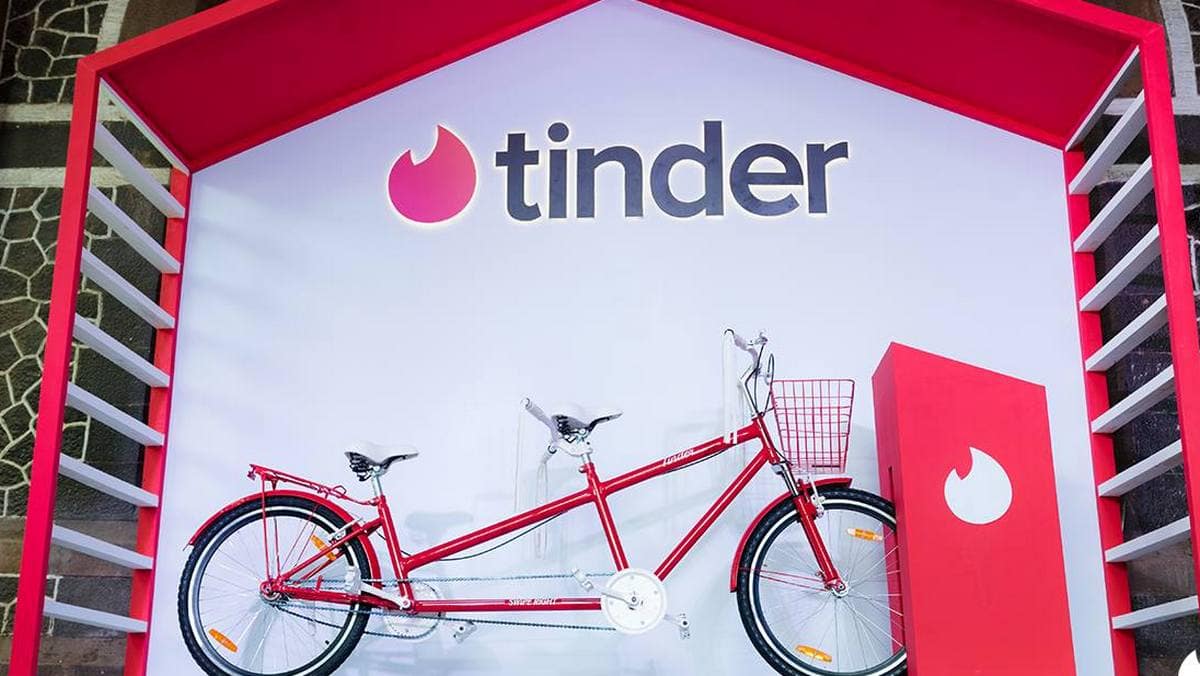Cara mengirim file online tanpa download manual
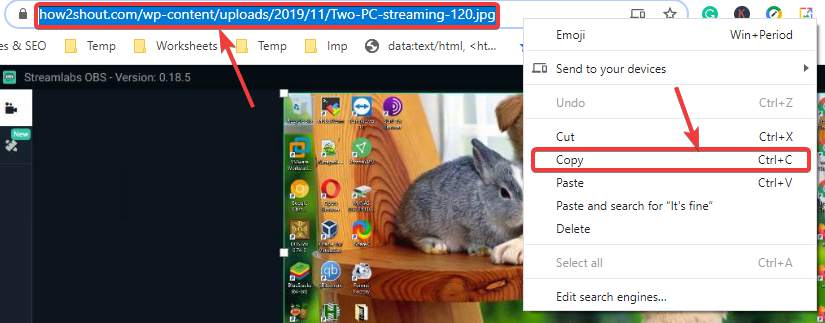
Catatan: Dalam topik berikutnya yang akan Anda baca, Anda akan mempelajari tentang: Cara mengirim file online tanpa download manual
– Iklan –
Saya yakin berkali-kali dalam sehari Anda perlu mengirim dokumen, foto, video, atau konten lain ke teman atau kolega Anda melalui email, WhatsApp Web, atau layanan lain yang nyaman bagi Anda. Jika kami menerima beberapa item dari Internet dan perlu mengirimkannya, kami melakukan hal yang sederhana. Kami cukup mengunduh file ke komputer Anda dan melampirkannya dengan mengunjungi situs web atau membuka aplikasi dan dengan demikian mengirimkan file tersebut melalui Internet. Namun kita sering lupa untuk menghapus file dan itu tidak masalah selama kita tidak perlu mengirimkan file secara berurutan.
Namun terkadang kita perlu mengirim beberapa file secara berurutan dan jika file tersebut tidak memiliki nama yang benar, kita bisa bingung file mana yang harus dikirim dan mana yang tidak. Jujurlah di sini! Saat itu, ketika kami perlu melakukan banyak pekerjaan, kami merasa ingin membuang-buang waktu untuk mengubah nama file individual saat menyimpan atau mengunduhnya. Namun, jika satu-satunya alasan Anda perlu mengunduh file adalah untuk mengirimkannya secara online, ada solusi sederhana yang dapat membantu Anda mengirim file secara langsung tanpa mengunduhnya ke komputer. Jadi Anda dapat mengirim file saat Anda membutuhkannya dan kepada semua orang yang tidak, dan karena Anda tidak mengunduhnya ke komputer, Anda tidak akan menghadapi kebingungan yang sama lagi.
Jadi, tanpa penundaan lebih lanjut, mari kita mulai dengan solusinya.
Cara mengirim file tanpa mengunduhnya ke PC Anda
Langkah 1: Izinkan saya mempertimbangkan bahwa Anda ingin mengirim file gambar melalui email ke salah satu teman Anda. Karena gambar tersedia di Internet, tugas pertama Anda adalah membuka file gambar di browser web di komputer Anda. Anda dapat menggunakan salah satu browser web favorit Anda dan masing-masing akan berfungsi dengan baik.

Langkah 2: Setelah membuka gambar di browser web komputer Anda, salin tautan ke file gambar, yang dapat Anda temukan di bilah alamat atau Double Box jika Anda menggunakan Google Chrome.
Langkah 3: Sekarang, klik tombol lampirkan atau tombol terkait, yang akan membantu Anda melampirkan gambar atau file lainnya. Tergantung pada layanan yang Anda gunakan, prosedur untuk melampirkan file mungkin berbeda. Tetapi Anda hanya perlu membuka opsi itu, yang dapat membantu Anda melampirkan file secara offline untuk dikirim secara online.
Langkah 4: Alih-alih melintasi sistem dari file lokal, cukup tempel URL atau tautan dari gambar atau file lain yang Anda salin ke ruang tempat Anda ingin menulis nama file. Kemudian klik opsi buka atau lampirkan, mana saja yang berlaku untuk layanan yang Anda gunakan.
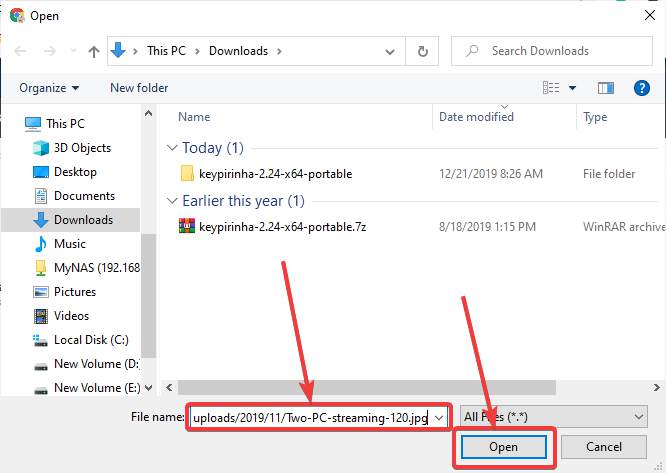
Langkah 5: Bergantung pada ukuran file, mungkin perlu waktu, dan browser web atau aplikasi yang Anda gunakan mungkin membeku untuk sementara waktu. Anda hanya perlu menunggu sampai waktu pemulihan. Setelah dipulihkan, file tujuan akan dilampirkan secara otomatis dan kini Anda dapat mengirimkannya secara online melalui aplikasi yang Anda gunakan.
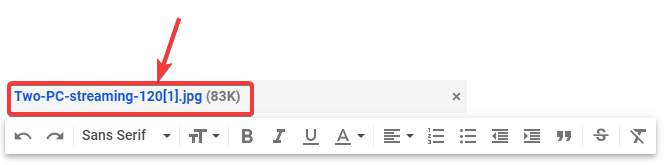
Dengan cara ini Anda dapat mengirim banyak file tanpa mengunduhnya ke komputer lokal Anda dan ini berguna jika Anda mengirim banyak file dari waktu ke waktu dan sering lupa menghapus file tersebut setelah mengirimnya. Namun, sebelum mengirimkan file dengan cara ini, ada beberapa hal yang perlu diingat. Poin pertama yang perlu diingat adalah bahwa ini bukan file dan tidak boleh diunduh ke komputer Anda. Semua file yang Anda kirim dengan cara ini akan diunduh ke folder sementara, dan Anda bahkan dapat melihat file setelah dikirim. Jadi jangan berharap saya menghemat bandwidth dengan mengirim file dengan cara ini. Itu hanya melewati proses mengunduh file ke komputer Anda.
Semua file lokal yang Anda coba kirim dengan cara ini akan disimpan di lokasi berikut.
C: Pengguna Microsoft Local AppData Windows INetCache IE 2C0XBHFY
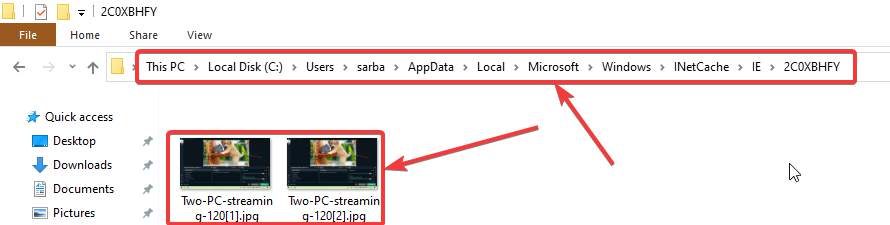
Anda dapat menghapus isi folder ini secara manual. Apa ‘2C0XBHFYFolder tersebut mungkin juga memiliki nama yang berbeda dalam kasus Anda. Folder tidak akan terlihat, Anda harus menempelkan tautan yang sesuai Windows Explorer untuk membukanya. Untuk mengetahui tautan sebenarnya untuk menghapus konten folder, cukup klik opsi untuk melampirkan file dan itu akan mendarat secara default di folder berikut. Cukup salin tautan dari sana.
Seperti yang baru saja saya katakan, komputer Anda sepertinya membeku untuk sementara waktu, ini karena komputer Anda mengunduh file ke folder sementara sebelum mengirimkannya secara online. Jadi jika Anda mencoba mengirim file besar, itu juga akan diunduh ke komputer Anda sebelum dikirim, dan saat itulah komputer Anda membeku saat unduhan selesai. Jadi saya tidak menyarankan melakukan ini untuk file besar karena dapat mengacaukan jika koneksi internet Anda sedang down atau Anda memiliki koneksi internet yang buruk atau sangat lambat.
Meskipun Anda tidak dapat menghemat bandwidth dengan mengirimkan file dengan cara ini, hal ini pasti dapat membantu jika Anda mengirim file dari waktu ke waktu dengan mengunduhnya ke komputer Anda dan Anda tidak bermaksud mengembangkannya untuk kebutuhannya sendiri. Saya yakin ini akan meningkatkan produktivitas Anda dengan segala cara. Satu-satunya hal yang harus Anda kuasai untuk mengirim file dengan cara ini adalah mendapatkan tautan file di internet. Setelah Anda dapat mengambil tautan untuk setiap file, Anda dapat dengan mudah mengirimkannya dengan cara ini tanpa masalah.
Jadi inilah cara Anda dapat mengirim file ke komputer Anda tanpa mengunduhnya secara manual. Anda punya pertanyaan. Silahkan komentar yang sama di bawah ini.